Matplotlib (5 Part Series)
1 How Data Visualization Enhances Understanding: A Matplotlib Primer
2 Creating Line Plots with Object-Oriented API and Subplot Function in Python
3 Creating Eye-Catching Plots with Matplotlib: A Guide to Custom Titles
4 Mastering Matplotlib: A Guide to Bar Charts, Histograms, Scatter Plots, and Pie Charts
5 How to Export Matplotlib Plots to JPEG or PDF
Let’s dive into the different types of plots you can create using Matplotlib, along with examples:
-
Bar Chart:
- A bar chart (or bar plot) displays categorical data with rectangular bars. Each bar represents a category, and the height of the bar corresponds to the value of that category.
- Example:
<span>import</span> <span>matplotlib.pyplot</span> <span>as</span> <span>plt</span><span>x</span> <span>=</span> <span>[</span><span>1</span><span>,</span> <span>3</span><span>,</span> <span>5</span><span>,</span> <span>7</span><span>,</span> <span>9</span><span>]</span><span>y1</span> <span>=</span> <span>[</span><span>5</span><span>,</span> <span>2</span><span>,</span> <span>7</span><span>,</span> <span>8</span><span>,</span> <span>2</span><span>]</span><span>y2</span> <span>=</span> <span>[</span><span>8</span><span>,</span> <span>6</span><span>,</span> <span>2</span><span>,</span> <span>5</span><span>,</span> <span>6</span><span>]</span><span>plt</span><span>.</span><span>bar</span><span>(</span><span>x</span><span>,</span> <span>y1</span><span>,</span> <span>label</span><span>=</span><span>"</span><span>Example one</span><span>"</span><span>)</span><span>plt</span><span>.</span><span>bar</span><span>(</span><span>x</span><span>,</span> <span>y2</span><span>,</span> <span>label</span><span>=</span><span>"</span><span>Example two</span><span>"</span><span>,</span> <span>color</span><span>=</span><span>'</span><span>g</span><span>'</span><span>)</span><span>plt</span><span>.</span><span>xlabel</span><span>(</span><span>"</span><span>X-axis</span><span>"</span><span>)</span><span>plt</span><span>.</span><span>ylabel</span><span>(</span><span>"</span><span>Y-axis</span><span>"</span><span>)</span><span>plt</span><span>.</span><span>title</span><span>(</span><span>"</span><span>Bar Chart Example</span><span>"</span><span>)</span><span>plt</span><span>.</span><span>legend</span><span>()</span><span>plt</span><span>.</span><span>show</span><span>()</span><span>import</span> <span>matplotlib.pyplot</span> <span>as</span> <span>plt</span> <span>x</span> <span>=</span> <span>[</span><span>1</span><span>,</span> <span>3</span><span>,</span> <span>5</span><span>,</span> <span>7</span><span>,</span> <span>9</span><span>]</span> <span>y1</span> <span>=</span> <span>[</span><span>5</span><span>,</span> <span>2</span><span>,</span> <span>7</span><span>,</span> <span>8</span><span>,</span> <span>2</span><span>]</span> <span>y2</span> <span>=</span> <span>[</span><span>8</span><span>,</span> <span>6</span><span>,</span> <span>2</span><span>,</span> <span>5</span><span>,</span> <span>6</span><span>]</span> <span>plt</span><span>.</span><span>bar</span><span>(</span><span>x</span><span>,</span> <span>y1</span><span>,</span> <span>label</span><span>=</span><span>"</span><span>Example one</span><span>"</span><span>)</span> <span>plt</span><span>.</span><span>bar</span><span>(</span><span>x</span><span>,</span> <span>y2</span><span>,</span> <span>label</span><span>=</span><span>"</span><span>Example two</span><span>"</span><span>,</span> <span>color</span><span>=</span><span>'</span><span>g</span><span>'</span><span>)</span> <span>plt</span><span>.</span><span>xlabel</span><span>(</span><span>"</span><span>X-axis</span><span>"</span><span>)</span> <span>plt</span><span>.</span><span>ylabel</span><span>(</span><span>"</span><span>Y-axis</span><span>"</span><span>)</span> <span>plt</span><span>.</span><span>title</span><span>(</span><span>"</span><span>Bar Chart Example</span><span>"</span><span>)</span> <span>plt</span><span>.</span><span>legend</span><span>()</span> <span>plt</span><span>.</span><span>show</span><span>()</span>
import matplotlib.pyplot as plt x = [1, 3, 5, 7, 9] y1 = [5, 2, 7, 8, 2] y2 = [8, 6, 2, 5, 6] plt.bar(x, y1, label="Example one") plt.bar(x, y2, label="Example two", color='g') plt.xlabel("X-axis") plt.ylabel("Y-axis") plt.title("Bar Chart Example") plt.legend() plt.show()
- This code creates a bar chart with two sets of bars, labeled “Example one” and “Example two” ⁴.
2.Histogram:
- A histogram represents the distribution of continuous data by dividing it into bins and showing the frequency of values falling into each bin.
-
Example:
<span>import</span> <span>matplotlib.pyplot</span> <span>as</span> <span>plt</span><span>import</span> <span>numpy</span> <span>as</span> <span>np</span><span>data</span> <span>=</span> <span>np</span><span>.</span><span>random</span><span>.</span><span>randn</span><span>(</span><span>1000</span><span>)</span> <span># Generate random data </span> <span>plt</span><span>.</span><span>hist</span><span>(</span><span>data</span><span>,</span> <span>bins</span><span>=</span><span>20</span><span>,</span> <span>edgecolor</span><span>=</span><span>'</span><span>black</span><span>'</span><span>)</span><span>plt</span><span>.</span><span>xlabel</span><span>(</span><span>"</span><span>Value</span><span>"</span><span>)</span><span>plt</span><span>.</span><span>ylabel</span><span>(</span><span>"</span><span>Frequency</span><span>"</span><span>)</span><span>plt</span><span>.</span><span>title</span><span>(</span><span>"</span><span>Histogram Example</span><span>"</span><span>)</span><span>plt</span><span>.</span><span>show</span><span>()</span><span>import</span> <span>matplotlib.pyplot</span> <span>as</span> <span>plt</span> <span>import</span> <span>numpy</span> <span>as</span> <span>np</span> <span>data</span> <span>=</span> <span>np</span><span>.</span><span>random</span><span>.</span><span>randn</span><span>(</span><span>1000</span><span>)</span> <span># Generate random data </span> <span>plt</span><span>.</span><span>hist</span><span>(</span><span>data</span><span>,</span> <span>bins</span><span>=</span><span>20</span><span>,</span> <span>edgecolor</span><span>=</span><span>'</span><span>black</span><span>'</span><span>)</span> <span>plt</span><span>.</span><span>xlabel</span><span>(</span><span>"</span><span>Value</span><span>"</span><span>)</span> <span>plt</span><span>.</span><span>ylabel</span><span>(</span><span>"</span><span>Frequency</span><span>"</span><span>)</span> <span>plt</span><span>.</span><span>title</span><span>(</span><span>"</span><span>Histogram Example</span><span>"</span><span>)</span> <span>plt</span><span>.</span><span>show</span><span>()</span>
import matplotlib.pyplot as plt import numpy as np data = np.random.randn(1000) # Generate random data plt.hist(data, bins=20, edgecolor='black') plt.xlabel("Value") plt.ylabel("Frequency") plt.title("Histogram Example") plt.show()
- This code creates a histogram from random data.
3.Scatter Plot:
- A scatter plot displays individual data points as dots. It is useful for visualizing relationships between two continuous variables.
-
Example:
<span>import</span> <span>matplotlib.pyplot</span> <span>as</span> <span>plt</span><span>x</span> <span>=</span> <span>[</span><span>10</span><span>,</span> <span>20</span><span>,</span> <span>30</span><span>,</span> <span>40</span><span>]</span><span>y</span> <span>=</span> <span>[</span><span>20</span><span>,</span> <span>25</span><span>,</span> <span>35</span><span>,</span> <span>55</span><span>]</span><span>plt</span><span>.</span><span>scatter</span><span>(</span><span>x</span><span>,</span> <span>y</span><span>,</span> <span>marker</span><span>=</span><span>'</span><span>o</span><span>'</span><span>,</span> <span>color</span><span>=</span><span>'</span><span>b</span><span>'</span><span>,</span> <span>label</span><span>=</span><span>"</span><span>Data points</span><span>"</span><span>)</span><span>plt</span><span>.</span><span>xlabel</span><span>(</span><span>"</span><span>X-axis</span><span>"</span><span>)</span><span>plt</span><span>.</span><span>ylabel</span><span>(</span><span>"</span><span>Y-axis</span><span>"</span><span>)</span><span>plt</span><span>.</span><span>title</span><span>(</span><span>"</span><span>Scatter Plot Example</span><span>"</span><span>)</span><span>plt</span><span>.</span><span>legend</span><span>()</span><span>plt</span><span>.</span><span>show</span><span>()</span><span>import</span> <span>matplotlib.pyplot</span> <span>as</span> <span>plt</span> <span>x</span> <span>=</span> <span>[</span><span>10</span><span>,</span> <span>20</span><span>,</span> <span>30</span><span>,</span> <span>40</span><span>]</span> <span>y</span> <span>=</span> <span>[</span><span>20</span><span>,</span> <span>25</span><span>,</span> <span>35</span><span>,</span> <span>55</span><span>]</span> <span>plt</span><span>.</span><span>scatter</span><span>(</span><span>x</span><span>,</span> <span>y</span><span>,</span> <span>marker</span><span>=</span><span>'</span><span>o</span><span>'</span><span>,</span> <span>color</span><span>=</span><span>'</span><span>b</span><span>'</span><span>,</span> <span>label</span><span>=</span><span>"</span><span>Data points</span><span>"</span><span>)</span> <span>plt</span><span>.</span><span>xlabel</span><span>(</span><span>"</span><span>X-axis</span><span>"</span><span>)</span> <span>plt</span><span>.</span><span>ylabel</span><span>(</span><span>"</span><span>Y-axis</span><span>"</span><span>)</span> <span>plt</span><span>.</span><span>title</span><span>(</span><span>"</span><span>Scatter Plot Example</span><span>"</span><span>)</span> <span>plt</span><span>.</span><span>legend</span><span>()</span> <span>plt</span><span>.</span><span>show</span><span>()</span>
import matplotlib.pyplot as plt x = [10, 20, 30, 40] y = [20, 25, 35, 55] plt.scatter(x, y, marker='o', color='b', label="Data points") plt.xlabel("X-axis") plt.ylabel("Y-axis") plt.title("Scatter Plot Example") plt.legend() plt.show()
- This code creates a scatter plot with data points.
4.Pie Chart:
- A pie chart represents parts of a whole. It shows the proportion of each category relative to the total.
-
Example:
<span>import</span> <span>matplotlib.pyplot</span> <span>as</span> <span>plt</span><span>labels</span> <span>=</span> <span>[</span><span>'</span><span>Apples</span><span>'</span><span>,</span> <span>'</span><span>Bananas</span><span>'</span><span>,</span> <span>'</span><span>Cherries</span><span>'</span><span>,</span> <span>'</span><span>Dates</span><span>'</span><span>]</span><span>sizes</span> <span>=</span> <span>[</span><span>30</span><span>,</span> <span>25</span><span>,</span> <span>20</span><span>,</span> <span>15</span><span>]</span><span>plt</span><span>.</span><span>pie</span><span>(</span><span>sizes</span><span>,</span> <span>labels</span><span>=</span><span>labels</span><span>,</span> <span>autopct</span><span>=</span><span>'</span><span>%1.1f%%</span><span>'</span><span>,</span> <span>startangle</span><span>=</span><span>90</span><span>)</span><span>plt</span><span>.</span><span>axis</span><span>(</span><span>'</span><span>equal</span><span>'</span><span>)</span> <span># Equal aspect ratio ensures a circular pie chart </span> <span>plt</span><span>.</span><span>title</span><span>(</span><span>"</span><span>Pie Chart Example</span><span>"</span><span>)</span><span>plt</span><span>.</span><span>show</span><span>()</span><span>import</span> <span>matplotlib.pyplot</span> <span>as</span> <span>plt</span> <span>labels</span> <span>=</span> <span>[</span><span>'</span><span>Apples</span><span>'</span><span>,</span> <span>'</span><span>Bananas</span><span>'</span><span>,</span> <span>'</span><span>Cherries</span><span>'</span><span>,</span> <span>'</span><span>Dates</span><span>'</span><span>]</span> <span>sizes</span> <span>=</span> <span>[</span><span>30</span><span>,</span> <span>25</span><span>,</span> <span>20</span><span>,</span> <span>15</span><span>]</span> <span>plt</span><span>.</span><span>pie</span><span>(</span><span>sizes</span><span>,</span> <span>labels</span><span>=</span><span>labels</span><span>,</span> <span>autopct</span><span>=</span><span>'</span><span>%1.1f%%</span><span>'</span><span>,</span> <span>startangle</span><span>=</span><span>90</span><span>)</span> <span>plt</span><span>.</span><span>axis</span><span>(</span><span>'</span><span>equal</span><span>'</span><span>)</span> <span># Equal aspect ratio ensures a circular pie chart </span> <span>plt</span><span>.</span><span>title</span><span>(</span><span>"</span><span>Pie Chart Example</span><span>"</span><span>)</span> <span>plt</span><span>.</span><span>show</span><span>()</span>
import matplotlib.pyplot as plt labels = ['Apples', 'Bananas', 'Cherries', 'Dates'] sizes = [30, 25, 20, 15] plt.pie(sizes, labels=labels, autopct='%1.1f%%', startangle=90) plt.axis('equal') # Equal aspect ratio ensures a circular pie chart plt.title("Pie Chart Example") plt.show()
- This code creates a simple pie chart with labeled slices ².
Remember to customize these plots further by adjusting labels, colors, and other parameters according to your specific requirements. Happy plotting!
Matplotlib (5 Part Series)
1 How Data Visualization Enhances Understanding: A Matplotlib Primer
2 Creating Line Plots with Object-Oriented API and Subplot Function in Python
3 Creating Eye-Catching Plots with Matplotlib: A Guide to Custom Titles
4 Mastering Matplotlib: A Guide to Bar Charts, Histograms, Scatter Plots, and Pie Charts
5 How to Export Matplotlib Plots to JPEG or PDF
原文链接:Mastering Matplotlib: A Guide to Bar Charts, Histograms, Scatter Plots, and Pie Charts







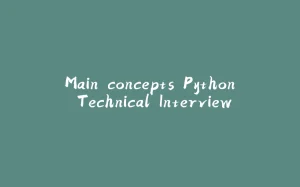
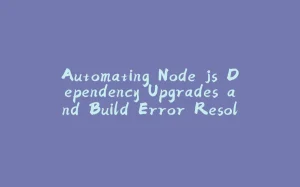


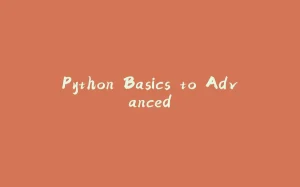









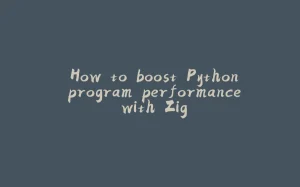
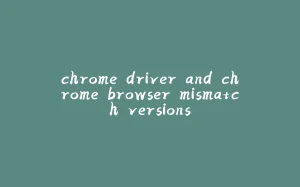
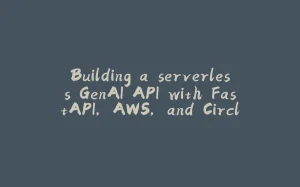













暂无评论内容